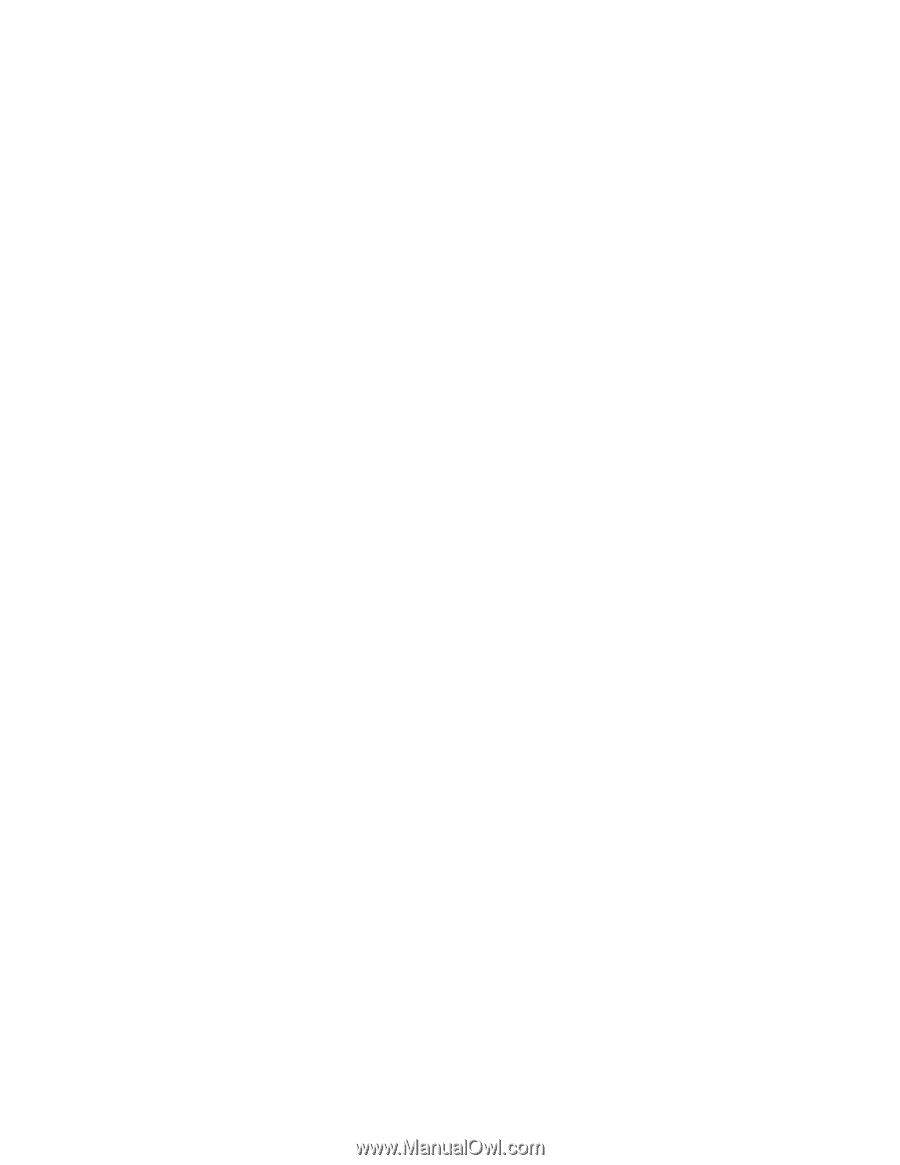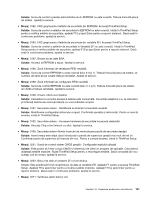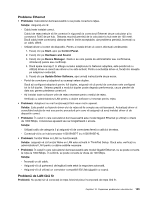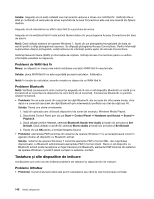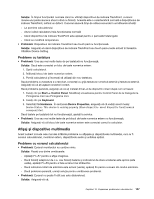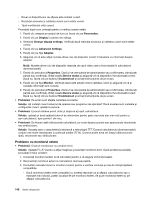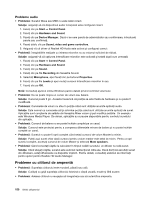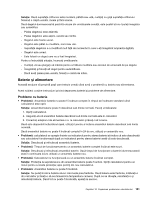Lenovo ThinkPad T430s (Romanian) User Guide - Page 164
Tastatura şi alte dispozitive de indicare, Problemă de WAN fără fir, Probleme Bluetooth
 |
View all Lenovo ThinkPad T430s manuals
Add to My Manuals
Save this manual to your list of manuals |
Page 164 highlights
Soluţie: Asiguraţi-vă că aveţi instalată cea mai recentă versiune a driver-ului LAN fără fir. Verificaţi site-ul Web şi confirmaţi că versiunea de driver suportată de Access Connections este cea mai recentă din fişierul readme. Asiguraţi-vă că calculatorul se află în raza fără fir a punctului de acces. Asiguraţi-vă că emiţătorul fără fir este activat făcând dublu clic pe pictograma Access Connections din bara de sarcini. Notă: Dacă utilizaţi sistemul de operare Windows 7, faceţi clic pe pictograma triunghiulară din bara de sarcini pentru a afişa pictogramele ascunse. Se afişează pictograma Access Connections. Pentru informaţii suplimentare despre pictogramă, vedeţi sistemul de informaţii pentru ajutor din Access Connections. Verificaţi Network Name (SSID) şi informaţiile de criptare. Utilizaţi Access Connections pentru a verifica informaţiile sensibile la majuscule. Problemă de WAN fără fir Mesaj: se afişează un mesaj care indică instalarea unei plăci WAN fără fir neautorizate. Soluţie: placa WAN fără fir nu este suportată pe acest calculator. Înlăturaţi-o. Notă: În funcţie de calculator, anumite modele nu dispun de un WAN fără fir. Probleme Bluetooth Notă: Verificaţi conexiunea în orice moment şi asiguraţi-vă că nici un alt dispozitiv Bluetooth nu caută şi nu încearcă să se conecteze la dispozitivul la care doriţi să vă conectaţi. Conexiunea Bluetooth nu permite căutare simultană. • Problemă: Nu se aude sunet din casca/set de căşti Bluetooth, dar se aude din difuzoarele locale, chiar dacă s-a conectat casca/set de căşti Bluetooth prin intermediului profilului sau Set de căşti sau AV. Soluţie: Faceţi una dintre următoarele: 1. Ieşiţi din aplicaţia care utilizează dispozitivul de sunet (de exemplu, Windows Media Player). 2. Deschideţi Control Panel prin clic pe Start ➙ Control Panel ➙ Hardware and Sound ➙ Sound ➙ Playback. 3. Dacă utilizaţi profilul Headset, selectaţi Bluetooth Hands-free Audio şi faceţi clic pe butonul Set Default. Dacă utilizaţi un profil AV, selectaţi Stereo Audio şi faceţi clic pe butonul Set Default. 4. Faceţi clic pe OK pentru a închide fereastra Sound. • Problemă: elementele PIM transmise din sistemul de operare Windows 7 nu se recepţionează corect în agenda oricărui alt dispozitiv cu Bluetooth activat. Soluţie: sistemul de operare Windows 7 transmite elemente PIM în format XML, dar majoritatea dispozitivelor cu Bluetooth administrează elementele PIM în format vCard. Dacă un alt dispozitiv cu Bluetooth activat poate recepţiona un fişier transmis prin Bluetooth, elementul PIM transmis din sistemul de operare Windows 7 poate fi salvat ca fişier cu extensia .contact. Tastatura şi alte dispozitive de indicare Următoarele sunt cele mai des întâlnite probleme ale tastaturii şi dispozitivelor de indicare: Probleme UltraNav • Problemă: Cursorul alunecă când este pornit calculatorul sau când îşi reia funcţionarea normală. 146 Ghidul utilizatorului